സൃഷ്ടി പ്രാദേശിക നെറ്റ്വർക്ക്വീട്ടിൽ - ഒരു ആഗ്രഹമല്ല, നിങ്ങൾ രണ്ടോ അതിലധികമോ കമ്പ്യൂട്ടറുകൾ ഉപയോഗിക്കുകയാണെങ്കിൽ അത് ആവശ്യമാണ്. കമ്പ്യൂട്ടറുകൾക്കിടയിൽ മാറുന്നതിനുപകരം, കമ്പ്യൂട്ടറുകളെ ബന്ധിപ്പിക്കുകയും ഉപയോക്താവിന് അവയിൽ ഓരോന്നിൻ്റെയും ഉറവിടങ്ങൾ സൗകര്യപ്രദമായി ഉപയോഗിക്കാനുള്ള അവസരം സൃഷ്ടിക്കുകയും ചെയ്യുക എന്നതാണ് അത്തരമൊരു നെറ്റ്വർക്കിൻ്റെ പ്രധാന ദൌത്യം. കമ്പ്യൂട്ടറുകൾക്കിടയിൽ ഒരു പ്രാദേശിക നെറ്റ്വർക്ക് കണക്ഷൻ എങ്ങനെ സജ്ജീകരിക്കാമെന്ന് ഈ ലേഖനത്തിൽ നമ്മൾ നോക്കും.
ഉദാഹരണത്തിന്, രണ്ട് ഉപകരണങ്ങൾ ഉപയോഗിക്കും: ഒരു ഡെസ്ക്ടോപ്പ് കമ്പ്യൂട്ടർ ഓണാണ് വിൻഡോസ് അടിസ്ഥാനമാക്കിയുള്ളത് 7, വിൻഡോസ് 10 അടിസ്ഥാനമാക്കിയുള്ള ഒരു ലാപ്ടോപ്പ്. ലേഖനത്തിൽ വരുന്ന നിർദ്ദേശങ്ങളുടെ പട്ടിക മറ്റ് വിൻഡോസ് ഓപ്പറേറ്റിംഗ് സിസ്റ്റങ്ങളിലും ഉപയോഗിക്കാം (8, 8.1).
ഒരു പ്രാദേശിക നെറ്റ്വർക്കിലൂടെ കമ്പ്യൂട്ടറുകൾ ബന്ധിപ്പിക്കുന്നതിനുള്ള രീതികൾ
ഇന്ന്, നിങ്ങൾക്ക് ഒരു റൂട്ടർ വഴിയോ നേരിട്ടോ ഒരു പ്രാദേശിക നെറ്റ്വർക്ക് വഴി കണക്റ്റുചെയ്യാനാകും. ആദ്യ രീതി ജനപ്രീതി നേടുന്നു, രണ്ടാമത്തേത് ഇതിനകം ഭൂതകാലത്തിൻ്റെ ഒരു അവശിഷ്ടമാണ്, എന്നിരുന്നാലും സമയം അത്രയും കടന്നുപോയിട്ടില്ല. കണക്ഷൻ എങ്ങനെ സംഭവിക്കുന്നുവെന്ന് നമുക്ക് സ്കീമാറ്റിക് ആയി നോക്കാം.
ആദ്യം, ആദ്യ സ്കീം "നേരിട്ട്" നോക്കാം. കമ്പ്യൂട്ടറുകൾ പരസ്പരം ബന്ധിപ്പിക്കുമ്പോൾ മാത്രമേ ഇത് പ്രവർത്തിക്കൂ. ഡാറ്റ കൈമാറ്റം ഒരു ദിശയിൽ മാത്രമേ സംഭവിക്കൂ, അതായത്. ഒന്നുകിൽ ആദ്യത്തെ പിസി മുതൽ രണ്ടാമത്തേത് വരെ, അല്ലെങ്കിൽ തിരിച്ചും. അതേ സമയം, ഒരു കമ്പ്യൂട്ടർ ഇൻ്റർനെറ്റിലേക്ക് കണക്റ്റുചെയ്തിട്ടുണ്ടെങ്കിൽ, രണ്ടാമത്തേത് അത് നൽകുന്നതിന് ക്രമീകരിക്കാൻ കഴിയും, പക്ഷേ ഇത് ഇതിനകം തന്നെ അസൗകര്യമാണ്, കാരണം റൂട്ടറുകൾ പ്രത്യക്ഷപ്പെട്ടു.
ഡെസ്ക്ടോപ്പ് കമ്പ്യൂട്ടറുകൾ റൂട്ടറുമായി ബന്ധിപ്പിച്ചിരിക്കുന്നു, കൂടാതെ മൊബൈൽ ഉപകരണങ്ങൾറൂട്ടറിൽ നിന്ന് ഡാറ്റ സ്വീകരിക്കാം അല്ലെങ്കിൽ അത് ഉപയോഗിച്ച് അതിലേക്ക് ട്രാൻസ്മിറ്റ് ചെയ്യാം വയർലെസ്സ് നെറ്റ്വർക്ക്. അതിനാൽ, നിങ്ങൾക്ക് ഒരു റൂട്ടർ ഉപയോഗിക്കാം (സാധാരണയായി അവ ഉടനടി ബന്ധിപ്പിച്ചിരിക്കുന്നു വൈഫൈ ഹോട്ട്സ്പോട്ട്ആക്സസ്), വീട്ടിലെ എല്ലാ ഉപകരണങ്ങളും ഒരു നെറ്റ്വർക്കിലേക്ക് കണക്റ്റുചെയ്ത് പരസ്പരം ഇടപെടാതെ ഒരു ആക്സസ് പോയിൻ്റിൽ നിന്ന് ഇൻ്റർനെറ്റ് ഉപയോഗിക്കുക.
"ഒരു റൂട്ടർ വഴി" എന്ന തത്വമനുസരിച്ച് ഞങ്ങൾ ഇപ്പോൾ ലോക്കൽ നെറ്റ്വർക്ക് ക്രമീകരിക്കും, കാരണം ഇത് കൂടുതൽ സൗകര്യപ്രദവും പ്രായോഗികവും ആധുനികവുമാണ്, മാത്രമല്ല ഒരു പുതിയ ഉപയോക്താവിന് പോലും വളരെ ബുദ്ധിമുട്ടുള്ള കാര്യമല്ല. നിങ്ങളുടെ റൂട്ടർ എങ്ങനെ ക്രമീകരിക്കാം? നിർമ്മാതാവിൻ്റെ വെബ്സൈറ്റിൽ നിന്നുള്ള നിർദ്ദേശങ്ങൾ ഉപയോഗിക്കുക; ഇപ്പോൾ അവ വളരെ വ്യക്തവും ആക്സസ് ചെയ്യാവുന്നതുമാണ്. നിങ്ങൾ റൂട്ടർ കോൺഫിഗർ ചെയ്തുകഴിഞ്ഞാൽ, ലോക്കൽ നെറ്റ്വർക്ക് സജ്ജീകരിക്കുന്നതിലേക്ക് പോകുക.
നിങ്ങൾ വളരെക്കാലമായി ഒരു മോഡം വഴി ഇൻ്റർനെറ്റ് ഉപയോഗിക്കുന്നുണ്ടെങ്കിൽ, നിങ്ങളുടെ ഡെസ്ക്ടോപ്പ് കമ്പ്യൂട്ടർ അതിലേക്ക് കണക്റ്റ് ചെയ്തിട്ടുണ്ടെന്നും റൂട്ടർ മോഡവുമായി ബന്ധിപ്പിച്ചിട്ടുണ്ടെന്നും ശ്രദ്ധിക്കുക. അധിക ക്രമീകരണങ്ങൾനടപ്പിലാക്കേണ്ട ആവശ്യമില്ല. ഒരു ലാപ്ടോപ്പോ മറ്റ് പിസിയോ വയർലെസ് ഉപയോഗിച്ച് റൂട്ടറുമായി ബന്ധിപ്പിച്ചിരിക്കുന്നത് പ്രധാനമാണ് Wi-Fi നെറ്റ്വർക്കുകൾ. നമുക്ക് നെറ്റ്വർക്ക് സജ്ജീകരിക്കാൻ തുടങ്ങാം.
ഒരു ഡെസ്ക്ടോപ്പ് കമ്പ്യൂട്ടറിൽ ഒരു പ്രാദേശിക നെറ്റ്വർക്ക് സജ്ജീകരിക്കുന്നു (നമ്പർ 1)
പ്രാദേശിക നെറ്റ്വർക്ക് ഉപയോഗിക്കാൻ ആരംഭിക്കുന്നതിന്, നിങ്ങൾ പ്രവർത്തിപ്പിക്കേണ്ടതുണ്ട് താഴെ പറയുന്ന നിർദ്ദേശങ്ങൾ:
ഒരു ലാപ്ടോപ്പിൽ ഒരു പ്രാദേശിക നെറ്റ്വർക്ക് സജ്ജീകരിക്കുന്നു (നമ്പർ 2)
ഒന്നാമതായി, നിങ്ങൾ കമ്പ്യൂട്ടർ നമ്പർ 1 ലെ അതേ ഘട്ടങ്ങൾ ചെയ്യേണ്ടതുണ്ട്, അതായത് ഘട്ടങ്ങൾ 1-4. ഞങ്ങൾക്ക് വിൻഡോസ് 10 ഉള്ളതിനാൽ, “നിയന്ത്രണ പാനൽ” നൽകുന്നതിന്, നിങ്ങൾ “തിരയൽ” നൽകി ഈ അഭ്യർത്ഥന നൽകേണ്ടതുണ്ട്. ഇതിനുശേഷം, എല്ലാം ആദ്യത്തെ പിസി പോലെ തന്നെ ചെയ്യുന്നു.
ഇനി നമുക്ക് ഒരു "ഹോം ഗ്രൂപ്പ്" സൃഷ്ടിക്കുന്നതിലേക്കും നെറ്റ്വർക്ക് സജ്ജീകരിക്കുന്നതിലേക്കും പോകാം:
ഇപ്പോൾ, എല്ലാം ശരിയായി പ്രവർത്തിക്കുന്നുവെന്ന് ഉറപ്പാക്കാൻ, ഞങ്ങൾ സൃഷ്ടിച്ച പ്രാദേശിക നെറ്റ്വർക്കിൻ്റെ പ്രവർത്തനം പരിശോധിക്കേണ്ടതുണ്ട്, അത് ഞങ്ങൾ ഇപ്പോൾ ലേഖനത്തിൻ്റെ അടുത്ത ഭാഗത്ത് ചെയ്യും.
നെറ്റ്വർക്ക് ആരോഗ്യ പരിശോധന
ഒരു പ്രാദേശിക നെറ്റ്വർക്കിൻ്റെ പ്രധാന ദൌത്യം, ഞങ്ങൾ ഇതിനകം പറഞ്ഞതുപോലെ, വിഭവങ്ങളുടെ പങ്കിടൽ ആണ്. മിക്കപ്പോഴും, അത്തരം ഉറവിടങ്ങൾ ഫാക്സുകൾ, സ്കാനറുകൾ, പ്രിൻ്ററുകൾ മുതലായവയാണ്, അതുപോലെ തന്നെ വ്യത്യസ്ത പിസികളിലെ ഫയലുകളും. വ്യത്യസ്ത പിസികളിൽ നിന്ന് പ്രിൻ്ററിൻ്റെ പ്രവർത്തനം ഞങ്ങൾ പരിശോധിക്കില്ല, എന്നാൽ മുകളിലുള്ള വ്യവസ്ഥകൾ പാലിച്ചതിന് ശേഷം ഈ പ്രവർത്തനം തീർച്ചയായും ലഭ്യമാകും.
ഫയൽ കൈമാറ്റം ഉപയോഗിച്ച് നെറ്റ്വർക്കിൻ്റെ ആരോഗ്യം പരിശോധിക്കാം. ഇത് ചെയ്യുന്നതിന്, നമുക്ക് ഒരു ഫോൾഡർ ഉണ്ടാക്കാം പൊതു പ്രവേശനംഒരു ലാപ്ടോപ്പിൽ. നമുക്ക് പോകാം "കണ്ടക്ടർ", തുടർന്ന് അകത്ത് "നെറ്റ്":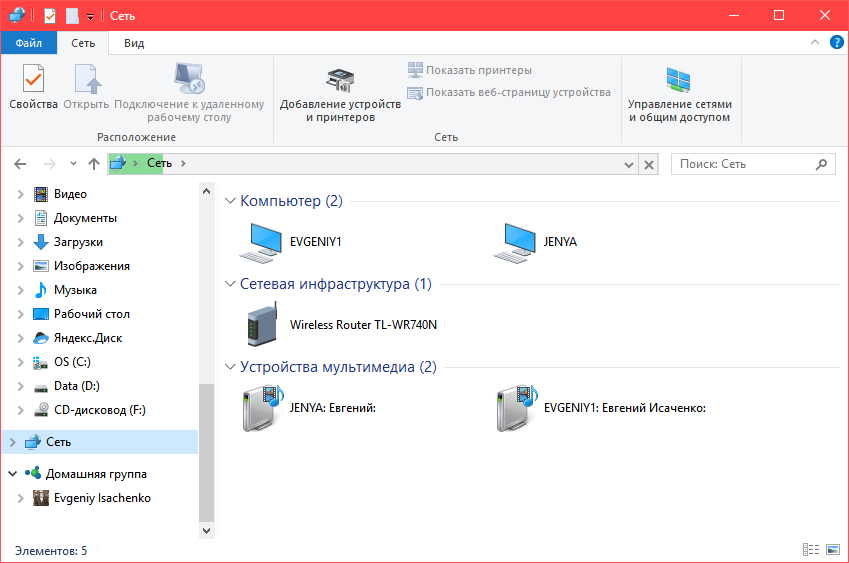
"Jenya" എന്ന് പേരിട്ടിരിക്കുന്ന കമ്പ്യൂട്ടർ ഞങ്ങളുടെ ലാപ്ടോപ്പാണ്, രണ്ടാമത്തെ കമ്പ്യൂട്ടർ "Evgeniy1" ഒരു ഡെസ്ക്ടോപ്പ് കമ്പ്യൂട്ടറാണ്. കമ്പ്യൂട്ടറുകൾ ഒരേ നെറ്റ്വർക്കിലാണെന്ന് ഇത് സ്ഥിരീകരിച്ചു. ഇപ്പോൾ ലോക്കൽ ഡ്രൈവ് ഡിയിലേക്ക് പോയി പങ്കിടുന്നതിന് ഒരു ഫോൾഡർ തിരഞ്ഞെടുക്കുക, ഉദാഹരണത്തിന്, "കുറിപ്പുകൾ". അത് തിരഞ്ഞെടുക്കുക, RMB അമർത്തുക, തുടർന്ന് "സ്വത്തുക്കൾ":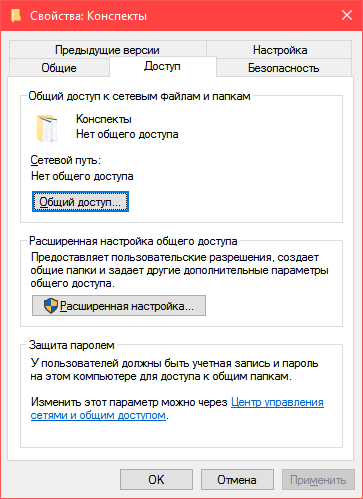
അതിനാൽ, നിങ്ങൾ ക്ലിക്ക് ചെയ്യണം "പ്രവേശനം", തുടർന്ന് "പൊതുവായ പ്രവേശനം". ഉപയോക്താക്കളുടെ പട്ടികയിൽ, അത്തരം ഒരു ലോഗിൻ ഉപയോഗിച്ച് കമ്പ്യൂട്ടർ നമ്പർ 1-ൽ സിസ്റ്റത്തിലേക്ക് ലോഗിൻ ചെയ്യുന്ന ഒരാളെ തിരഞ്ഞെടുക്കുക. ഇതിനുശേഷം, പൊതു പ്രവേശനത്തിനായി ഫോൾഡർ തുറന്നിട്ടുണ്ടെന്ന് നിങ്ങൾക്ക് ഒരു സന്ദേശം ലഭിക്കും: 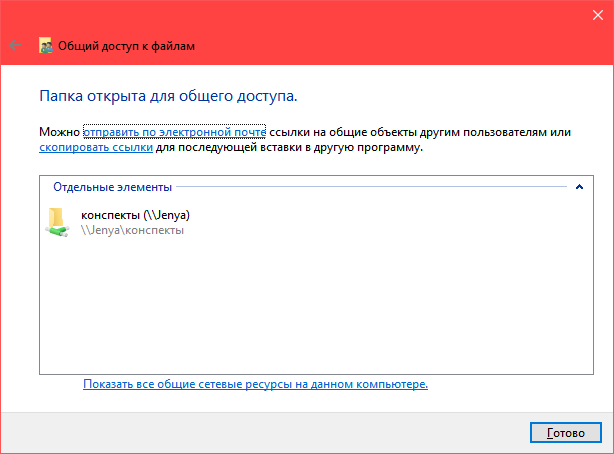
ഇപ്പോൾ വീണ്ടും അമർത്തുക "തയ്യാറാണ്". കമ്പ്യൂട്ടർ നമ്പർ 1 ൽ ഞങ്ങൾ പ്രവേശിക്കുന്നു “എൻ്റെ കമ്പ്യൂട്ടർ” - “നെറ്റ്വർക്ക്”, തുടർന്ന് ഞങ്ങളുടെ കമ്പ്യൂട്ടർ "ജെന്യ" തിരഞ്ഞെടുക്കുക. ഇപ്പോൾ ഞങ്ങളുടെ "കുറിപ്പുകൾ" ഫോൾഡർ ഫോൾഡറുകളുടെ പട്ടികയിൽ ലഭ്യമാണ്. ഈ ഫോൾഡറിലേക്ക് ഉടനടി പോയി എല്ലാം കൈമാറ്റം ചെയ്തിട്ടുണ്ടോയെന്ന് പരിശോധിക്കാതിരിക്കേണ്ടത് പ്രധാനമാണ് - മാറ്റങ്ങൾ പ്രാബല്യത്തിൽ വരുന്നതിന് പ്രോപ്പർട്ടീസ് വിൻഡോ അടച്ചതിനുശേഷം നിങ്ങൾ ഒരു മിനിറ്റ് കാത്തിരിക്കേണ്ടതുണ്ട്. 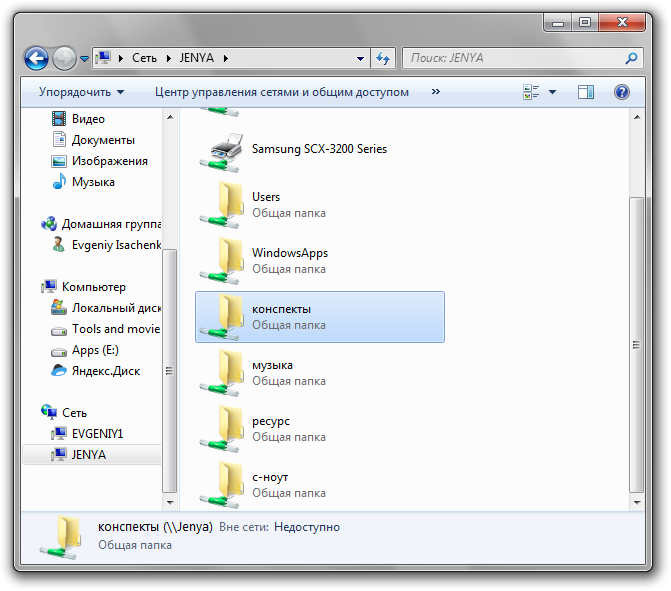
താമസിയാതെ അല്ലെങ്കിൽ പിന്നീട് നിങ്ങളുടെ കമ്പ്യൂട്ടർ നെറ്റ്വർക്കിലേക്ക് കണക്റ്റുചെയ്യുകയോ ഹോം ഉപകരണങ്ങൾ ഒരുമിച്ച് ബന്ധിപ്പിക്കുകയോ ചെയ്യേണ്ടതുണ്ട്. ഒന്നാമതായി, ആക്സസ് ഉറപ്പാക്കാൻ ഇത് ചെയ്യണം വേൾഡ് വൈഡ് വെബ്. രണ്ടാമതായി, ഒരു അപ്പാർട്ട്മെൻ്റിലോ വീട്ടിലോ നിരവധി കമ്പ്യൂട്ടറുകൾ ഉള്ളപ്പോൾ, അവ ഒരുമിച്ച് ചേർക്കുന്നത് വളരെ ഉപയോഗപ്രദമാണ്. ആവശ്യമായ ഡാറ്റ ഏത് മെഷീനിൽ നിന്നും ആക്സസ് ചെയ്യാനാകും, കൂടാതെ ഇത് ചെയ്യുന്നതിന്, നിങ്ങൾ ഉചിതമായ പാരാമീറ്ററുകൾ നൽകണം. ഏതാണ് കൃത്യമായി - നിങ്ങൾ ഇപ്പോൾ കണ്ടെത്തും.
ഇത് ഉപയോഗിച്ചാണ് വിൻഡോസ് 7 സജ്ജീകരിക്കുന്നത് ഓപ്പറേറ്റിംഗ് സിസ്റ്റം. നിലവിലുള്ള ഒരു കണക്ഷൻ കോൺഫിഗർ ചെയ്യുന്നതിനും ആവശ്യമായ നെറ്റ്വർക്കിൽ ചേരുന്നതിനും ഇത് സാധ്യമാക്കുന്നു, അത് വീടോ ലോകവ്യാപകമോ ആകാം. IN വിൻഡോസ് സിസ്റ്റംലോക്കൽ നെറ്റ്വർക്ക് വഴിയുള്ള 7 കണക്ഷൻ മുമ്പത്തെ വിൻഡോസിലെ അതേ നടപടിക്രമത്തിൽ നിന്ന് പ്രായോഗികമായി വ്യത്യസ്തമല്ല. പ്രധാന വ്യത്യാസങ്ങൾ ഇൻ്റർഫേസിൽ മാത്രമാണ്.
IPv4 പ്രോട്ടോക്കോളിലേക്ക് IPv6 ചേർത്തിരിക്കുന്നു എന്ന വസ്തുതയിലേക്ക് ഞാൻ നിങ്ങളുടെ ശ്രദ്ധ ക്ഷണിക്കുന്നു. ഉപയോഗിച്ച IP വിലാസങ്ങളുടെ ശ്രേണി ഗണ്യമായി വികസിപ്പിക്കാൻ ഇത് സാധ്യമാക്കി. ശരിയാണ്, അത്തരമൊരു പ്രാദേശിക കണക്ഷൻ വിൻഡോസ് നെറ്റ്വർക്ക് 7 ഇതുവരെ ഉപയോഗിച്ചിട്ടില്ല. അതെ, ദാതാക്കൾക്ക് ഇതിൽ പ്രത്യേക താൽപ്പര്യമില്ല.

അതിനാൽ, നമുക്ക് സജ്ജീകരിക്കാൻ ആരംഭിക്കാം. സാധാരണ "ആരംഭിക്കുക" ബട്ടൺ അമർത്തുക, അത് പ്രധാന മെനു തുറക്കും. അവിടെ "നിയന്ത്രണ പാനൽ" കണ്ടെത്തി അത് സമാരംഭിക്കുക. ക്രമീകരണ വിൻഡോ തുറക്കുമ്പോൾ, "വിഭാഗം" എന്ന് വിളിക്കുന്ന ഉള്ളടക്കം കാണുന്ന രീതി തിരഞ്ഞെടുക്കുക. "നെറ്റ്വർക്ക്, ഇൻ്റർനെറ്റ്" വിഭാഗം കണ്ടെത്തുക, അവിടെ നിങ്ങൾ കാഴ്ചയും നെറ്റ്വർക്കും ടാസ്ക് സ്റ്റാറ്റസ് ടാബും തിരഞ്ഞെടുക്കേണ്ടതുണ്ട്. നിങ്ങളുടെ നെറ്റ്വർക്കുകൾ നിയന്ത്രിക്കുന്നതിനും പങ്കിടുന്നതിനും ഉത്തരവാദിത്തമുള്ള കേന്ദ്രം പ്രദർശിപ്പിക്കാൻ ഇത് കമ്പ്യൂട്ടറിനെ അനുവദിക്കും. നിലവിലുള്ള കണക്ഷനുകളെക്കുറിച്ചുള്ള ആവശ്യമായ വിവരങ്ങൾ ഇതിൽ അടങ്ങിയിരിക്കുന്നു. അതിന് നന്ദി, നിങ്ങൾക്ക് സ്വന്തമായി സൃഷ്ടിക്കാൻ കഴിയും.
ഈ വിൻഡോയുടെ ഏറ്റവും മുകളിൽ ലഭ്യമായ കണക്ഷൻ്റെ ഒരു മാപ്പ് ഉണ്ട്. വിൻഡോസ് 7-ൽ ഒരു പുതിയ ലോക്കൽ നെറ്റ്വർക്ക് കണക്ഷൻ സൃഷ്ടിക്കുന്നതിന്, മധ്യ വിൻഡോയിലെ മാറ്റ അഡാപ്റ്റർ ക്രമീകരണങ്ങൾ നിങ്ങൾ തിരഞ്ഞെടുക്കേണ്ടതുണ്ട്. ഈ നടപടിക്രമത്തിന് ശേഷം, നിങ്ങളുടെ മാനിപ്പുലേറ്ററിൻ്റെ വലത് ബട്ടണുള്ള കണക്ഷൻ ഐക്കണിൽ റൈറ്റ് ക്ലിക്ക് ചെയ്യേണ്ട ഒരു വിൻഡോ തുറക്കും. സന്ദർഭ മെനു കാണുമ്പോൾ, നിങ്ങൾ പ്രോപ്പർട്ടികൾ തിരഞ്ഞെടുക്കണം.
നിങ്ങൾ ഇത് ചെയ്ത ശേഷം, "Windows 7 ലോക്കൽ നെറ്റ്വർക്ക് കണക്ഷൻ" വിൻഡോ ദൃശ്യമാകും. പ്രോപ്പർട്ടികൾ വീണ്ടും വിളിക്കുക, അവിടെ നിങ്ങൾ TCP/IPv4 ന് അടുത്തുള്ള ബോക്സ് ചെക്ക് ചെയ്യേണ്ടതുണ്ട്. തുടർന്ന് "പ്രോപ്പർട്ടികൾ" തിരഞ്ഞെടുത്ത് ദാതാവുമായോ ഐടി സേവനവുമായോ ഉള്ള കരാറിൽ വ്യക്തമാക്കിയ മൂല്യങ്ങൾ ഉപയോഗിച്ച് ഫീൽഡുകൾ പൂരിപ്പിക്കുക. എന്നാൽ ഈ പരാമീറ്ററുകൾ നൽകേണ്ടതില്ല. ഈ സാഹചര്യത്തിൽ, നിങ്ങൾക്ക് അവ യാന്ത്രികമായി ലഭിക്കും.
ഇതിനെല്ലാം ശേഷം, "ശരി" ബട്ടൺ അമർത്തി നിങ്ങളുടെ ക്രമീകരണങ്ങൾ സ്ഥിരീകരിക്കുക. അടുത്തതായി, ഞങ്ങളുടെ കണക്ഷൻ ക്രമീകരിച്ചിട്ടുണ്ടെന്നും ശരിയായി പ്രവർത്തിക്കുന്നുവെന്നും ഉറപ്പാക്കേണ്ടതുണ്ട്. ഇത് ചെയ്യുന്നതിന്, അവർ തുറക്കുമ്പോൾ ഞങ്ങൾ തുറക്കുന്നു, ഐക്കണിൽ വലത്-ക്ലിക്കുചെയ്യുക, അതിൻ്റെ പേര് "ലോക്കൽ ഏരിയ കണക്ഷൻ വിൻഡോസ് 7" - നിങ്ങൾ "സ്റ്റാറ്റസ്" ഇനത്തിലേക്ക് പോകുക. 
ദൃശ്യമാകുന്ന വിൻഡോയിൽ, അതിൻ്റെ താഴത്തെ പകുതിയിൽ ശ്രദ്ധിക്കുക. "അയച്ചത്", "സ്വീകരിച്ചത്" എന്നീ ലേബലുകൾക്ക് കീഴിൽ മൂല്യങ്ങളുടെ രണ്ട് ഗ്രൂപ്പുകൾ ഉണ്ടാകും. ഈ മൂല്യങ്ങൾ നിരന്തരം മാറുമ്പോൾ നിങ്ങളുടെ കണക്ഷൻ സാധാരണയായി പ്രവർത്തിക്കുന്നു. അവർ നിശ്ചലമായി നിൽക്കുകയോ അവയിലൊന്ന് മാറുകയോ ചെയ്താൽ, എന്തെങ്കിലും തെറ്റായി ചെയ്തുവെന്ന് ഇത് സൂചിപ്പിക്കുന്നു. ആദ്യ പോയിൻ്റിലേക്ക് തിരികെ പോയി നിങ്ങളുടെ എല്ലാ പ്രവർത്തനങ്ങളും രണ്ടുതവണ പരിശോധിക്കുക. മിക്കവാറും, എവിടെയെങ്കിലും ഒരു പിശക് സംഭവിച്ചു, അത് തിരുത്തേണ്ടതുണ്ട്.
നിങ്ങളുടെ ഉപകരണം എങ്ങനെ ബന്ധിപ്പിക്കണമെന്ന് ഇപ്പോൾ നിങ്ങൾക്കറിയാം പുതിയ നെറ്റ്വർക്ക്, കൂടാതെ നിങ്ങളുടേത് സൃഷ്ടിക്കുക.
ഇന്ന്, മിക്കവാറും എല്ലാ വീട്ടിലും ഇൻ്റർനെറ്റ് കണക്ഷൻ ഉണ്ട്. ചിലർ ഒരു കമ്പ്യൂട്ടറിൽ മാത്രം ഒതുങ്ങുന്നു. മറ്റുള്ളവർ റൂട്ടറുകൾ വാങ്ങുകയും നിരവധി ഉപകരണങ്ങൾക്കായി (സ്മാർട്ട്ഫോണുകൾ ഉൾപ്പെടെ) ഒരു ഹോം ലോക്കൽ നെറ്റ്വർക്ക് സൃഷ്ടിക്കുകയും ചെയ്യുന്നു. ഏത് സാഹചര്യത്തിലും, എല്ലാം ശരിയായി ചെയ്യാൻ, അത് എങ്ങനെ ചെയ്യണമെന്ന് നിങ്ങൾ അറിയേണ്ടതുണ്ട് ശരിയായ ക്രമീകരണംവിൻഡോസ് 7 ലെ ലോക്കൽ നെറ്റ്വർക്ക്. ഈ ലേഖനത്തിൽ ചർച്ച ചെയ്യുന്ന വിഷയമാണിത്.
നെറ്റ്വർക്ക് ആൻഡ് ഷെയറിംഗ് സെൻ്റർ
വിൻഡോസിലെ എല്ലാ നെറ്റ്വർക്ക് കണക്ഷൻ ക്രമീകരണങ്ങളുടെയും ഹൃദയമാണ് ഈ മെനു. ഒരു പ്രാദേശിക നെറ്റ്വർക്ക് സജ്ജീകരിക്കുക, IP വിലാസം മാറ്റുക, നിങ്ങളുടെ നെറ്റ്വർക്ക് കാർഡിൻ്റെ MAC വിലാസം കണ്ടെത്തുക, ഒരു പുതിയ PPPoE കണക്ഷൻ സൃഷ്ടിക്കുക - ഇതെല്ലാം ഇവിടെ ചെയ്യാനാകും. തീർച്ചയായും, എല്ലാ പ്രവർത്തനങ്ങളും വിൻഡോസ് കമാൻഡ് ലൈൻ വഴി നടപ്പിലാക്കാൻ കഴിയും, എന്നാൽ മിക്ക ഉപയോക്താക്കൾക്കും ഈ രീതി വളരെ അസൗകര്യമായിരിക്കും.
വിൻഡോസ് 7-ൽ കൺട്രോൾ സെൻ്റർ കൊണ്ടുവരാൻ, നിങ്ങൾക്ക് പല വഴികളിലൂടെ പോകാം:
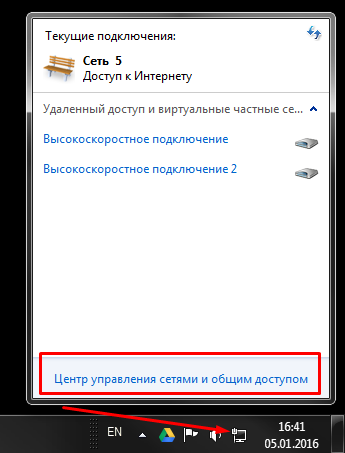
പുതിയ നെറ്റ്വർക്ക് ഉപകരണങ്ങളിലേക്ക് കണക്റ്റുചെയ്യുന്നു
നിങ്ങൾ ഒരു ദാതാവുമായി ബന്ധിപ്പിച്ച് വാങ്ങിയെന്ന് കരുതുക പുതിയ റൂട്ടർ. റൂട്ടർ സജ്ജീകരണം തന്നെ ഈ ലേഖനത്തിൽ ഉൾപ്പെടുത്തിയിട്ടില്ല - വളരെയധികം വൈവിധ്യമുണ്ട്. ഉപകരണം പൂർണ്ണമായി കോൺഫിഗർ ചെയ്ത് ഉപയോഗിക്കാൻ തയ്യാറാകുമ്പോൾ, നിങ്ങളുടെ സ്വകാര്യ കമ്പ്യൂട്ടർ അതിലേക്ക് ബന്ധിപ്പിക്കേണ്ടതുണ്ട്.
നിങ്ങൾ ഒരു പാച്ച് കോർഡ് ഉപയോഗിച്ച് റൂട്ടറും പിസിയും ബന്ധിപ്പിക്കുന്നു, വിൻഡോസ് ട്രേയിലെ നെറ്റ്വർക്ക് കണക്ഷൻ ഐക്കൺ അതിനെ മാറ്റുന്നു രൂപം. നെറ്റ്വർക്ക് കാർഡും കേബിളും എല്ലാം ശരിയാണെന്ന് ഇതിനർത്ഥം. നിങ്ങളുടെ റൂട്ടർ DHCP മോഡിൽ ആണെങ്കിൽ, അതായത്. സ്വതന്ത്രമായി പുതിയ ഉപകരണങ്ങളിലേക്ക് IP വിലാസങ്ങൾ നൽകുന്നു - മിക്കവാറും, നിങ്ങൾക്ക് അധിക ക്രമീകരണങ്ങളൊന്നും ആവശ്യമില്ല.
ഒരു കണക്ഷൻ തരം തിരഞ്ഞെടുക്കാൻ ഓപ്പറേറ്റിംഗ് സിസ്റ്റം നിങ്ങളോട് ആവശ്യപ്പെടും: "പബ്ലിക്", "ഹോം" അല്ലെങ്കിൽ "വർക്ക്" നെറ്റ്വർക്കുകൾ. സ്വകാര്യത്തിന് വിൻഡോസ് ഉപയോക്താവ്ഈ ഘട്ടം പ്രശ്നമല്ല. ഉദാഹരണത്തിന്, ഹോം തിരഞ്ഞെടുത്ത് "ശരി" ക്ലിക്കുചെയ്യുക. ഓൺലൈനിൽ പോകാൻ ശ്രമിക്കുക - എല്ലാം പ്രവർത്തിക്കുന്നുണ്ടെങ്കിൽ, നിങ്ങൾ മറ്റൊന്നും ചെയ്യേണ്ടതില്ല. 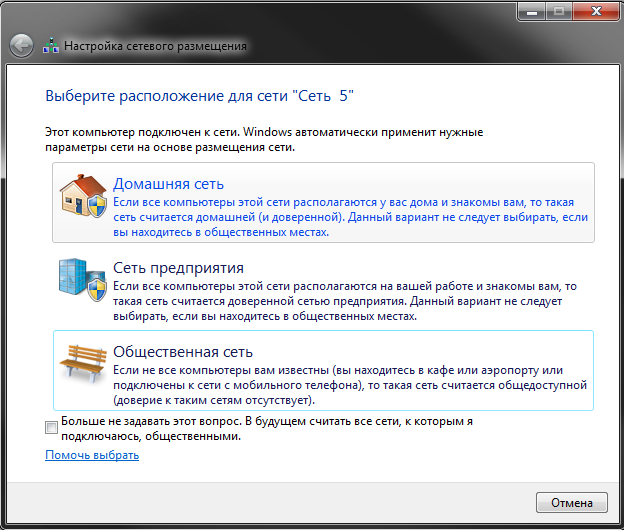
ഇല്ലെങ്കിൽ, നിങ്ങൾ അഡാപ്റ്റർ കോൺഫിഗർ ചെയ്യേണ്ടതുണ്ട്, അത് ചുവടെ ചർച്ചചെയ്യുന്നു.
കുറിപ്പ്! നിങ്ങൾക്ക് ഒരു റൂട്ടർ ഇല്ലെങ്കിൽ, നിങ്ങളുടെ ISP-യിൽ നിന്ന് നിങ്ങളുടെ കമ്പ്യൂട്ടറിലേക്ക് ഒരു കേബിൾ കണക്റ്റുചെയ്യുകയാണെങ്കിൽ, അത് മിക്കവാറും പ്രവർത്തിക്കില്ല. ആധുനിക ദാതാക്കൾ അപൂർവ്വമായി DHCP സാങ്കേതികവിദ്യ ഉപയോഗിക്കുന്നു, PPPoE അല്ലെങ്കിൽ സ്റ്റാറ്റിക് ഐപി മുൻഗണന നൽകുന്നു. ഈ സാഹചര്യത്തിൽ, കൂടുതൽ നിർദ്ദേശങ്ങൾ പാലിക്കുക.
അഡാപ്റ്റർ ക്രമീകരണങ്ങൾ ക്രമീകരിക്കുന്നു
മാനുവലിൻ്റെ ഈ വിഭാഗം അഡാപ്റ്ററിൻ്റെ (നെറ്റ്വർക്ക് കാർഡ്) പ്രോപ്പർട്ടികൾ ക്രമീകരിക്കേണ്ട ഉപയോക്താക്കൾക്കായി ഉദ്ദേശിച്ചുള്ളതാണ്. ദാതാവുമായുള്ള കരാർ അനുസരിച്ച്, നിങ്ങൾ ഒരു നിർദ്ദിഷ്ട ഐപി അല്ലെങ്കിൽ മാസ്ക് നൽകണം അല്ലെങ്കിൽ ഒരു നിർദ്ദിഷ്ട ഗേറ്റ്വേ വ്യക്തമാക്കുകയാണെങ്കിൽ, നിർദ്ദേശങ്ങൾ അനുസരിച്ച് തുടരുക. കരാറിൽ കണക്ഷനുള്ള ഒരു ലോഗിൻ, പാസ്സ്വേർഡ് എന്നിവ വ്യക്തമാക്കുകയാണെങ്കിൽ, ഈ ഘട്ടം ഒഴിവാക്കി PPPoE-ന് സമർപ്പിച്ചിരിക്കുന്ന വിഭാഗത്തിലേക്ക് പോകുക.
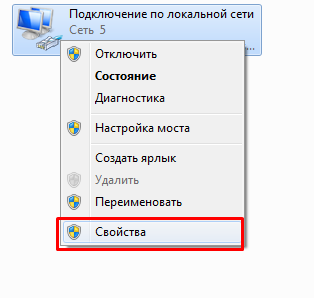
പുതിയ ഹോം കണക്ഷൻ
റൂട്ടറിനെ മറികടന്ന് കേബിൾ വഴി നിങ്ങളുടെ ദാതാവിലേക്ക് നേരിട്ട് കണക്റ്റുചെയ്യുകയാണെങ്കിൽ, മിക്കവാറും നിങ്ങൾ ഇനിപ്പറയുന്നവ ചെയ്യേണ്ടതുണ്ട്.
നിങ്ങൾക്ക് നിരവധി ഉണ്ടെങ്കിൽ വ്യക്തിഗത കമ്പ്യൂട്ടറുകൾ, അല്ലെങ്കിൽ ഒരു കമ്പ്യൂട്ടറും ലാപ്ടോപ്പും, അവ ഓരോന്നും ഇൻ്റർനെറ്റിലേക്ക് കണക്റ്റുചെയ്യാൻ നിങ്ങൾ ആഗ്രഹിക്കുന്നു, തുടർന്ന് നിങ്ങൾ ഒരു പ്രാദേശിക നെറ്റ്വർക്ക് സംഘടിപ്പിക്കേണ്ടതുണ്ട്, അതിലൂടെ എല്ലാ ഉപകരണങ്ങൾക്കും ആഗോള നെറ്റ്വർക്കിലേക്ക് ആക്സസ് ലഭിക്കും.
എക്സിറ്റിനും ഗ്ലോബൽ വെബിനുമുള്ള ലോക്കൽ നെറ്റ്വർക്ക്
ഒരു പ്രാദേശിക നെറ്റ്വർക്കിലേക്ക് കണക്റ്റുചെയ്യുന്നതിന്, ഒരു ഡെസ്ക്ടോപ്പ് കമ്പ്യൂട്ടർ ഉപയോഗിക്കേണ്ട ആവശ്യമില്ല. ഇതിലേക്ക് ലാപ്ടോപ്പ് കണക്ട് ചെയ്യാനും സാധിക്കും. ഇനിപ്പറയുന്ന ഘട്ടങ്ങൾ ഉദ്ദേശിച്ചുള്ളതാണ് വിൻഡോസ് പ്രോഗ്രാം XP, എന്നാൽ മറ്റേതൊരു സിസ്റ്റത്തിനും സമാനമായവ നിർമ്മിക്കാൻ കഴിയും.
സൃഷ്ടിക്കുന്നതിന് ഹോം നെറ്റ്വർക്ക്, ഒന്നാമതായി, നിങ്ങൾക്ക് പ്രത്യേക ഉപകരണങ്ങൾ ആവശ്യമാണ്, പ്രത്യേകിച്ച്, ഒരു സ്വിച്ച്, നെറ്റ്വർക്ക് വയറുകൾ. ആവശ്യമായ ഉപകരണങ്ങളുടെ ഒരു ഫോട്ടോ നിങ്ങൾക്ക് ചുവടെ കാണാൻ കഴിയും. 
കൂടാതെ, എല്ലാ ഉപകരണങ്ങൾക്കും ബോർഡിൽ നെറ്റ്വർക്ക് കാർഡുകൾ ഉണ്ടായിരിക്കണം. ചുവടെയുള്ള ഫോട്ടോയിലും അവളെ കാണിച്ചിരിക്കുന്നു. 
തീർച്ചയായും, മോഡം ഇല്ലാതെ ഒരു പ്രാദേശിക നെറ്റ്വർക്കിനും ചെയ്യാൻ കഴിയില്ല. അത് താഴെ പ്രദർശിപ്പിച്ചിരിക്കുന്നു. 
അതല്ല നെറ്റ്വർക്ക് കാർഡ്ആഗോള നെറ്റ്വർക്കിലേക്ക് നേരിട്ട് ആക്സസ് ഉള്ള ഒരു കമ്പ്യൂട്ടറിൽ ഇൻസ്റ്റാൾ ചെയ്തിരിക്കണം. ഈ കമ്പ്യൂട്ടർ പിന്നീട് ഒരു സെർവറായി പ്രവർത്തിക്കും. സിസ്റ്റം സ്വതന്ത്രമായി പുതിയ ഉപകരണങ്ങൾ കണ്ടുപിടിക്കുന്നു - ഒരു നെറ്റ്വർക്ക് കാർഡ്, ആവശ്യമായ ഡ്രൈവറുകൾ ഇൻസ്റ്റാൾ ചെയ്യുന്നു.
ഇതിനുശേഷം, ഇൻസ്റ്റാൾ ചെയ്ത നെറ്റ്വർക്ക് കാർഡിലേക്ക് ഞങ്ങൾ ഒരു മോഡം ബന്ധിപ്പിച്ച് ഇൻ്റർനെറ്റ് ആക്സസ് കോൺഫിഗർ ചെയ്യുന്നു.
ഞങ്ങൾ നെറ്റ്വർക്ക് കേബിളിൻ്റെ ഒരറ്റം സെർവറിൻ്റെ രണ്ടാമത്തെ നെറ്റ്വർക്ക് കാർഡിലേക്ക് ബന്ധിപ്പിക്കുകയും മറ്റൊന്ന് സ്വിച്ചിലേക്ക് ബന്ധിപ്പിക്കുകയും ചെയ്യുന്നു. അടുത്തതായി, ഞങ്ങൾ നെറ്റ്വർക്ക് കേബിളുകൾ ഡെസ്ക്ടോപ്പ് കമ്പ്യൂട്ടറുകളുടെയോ ലാപ്ടോപ്പുകളുടെയോ നെറ്റ്വർക്ക് കാർഡുകളിലേക്ക് ബന്ധിപ്പിക്കുന്നു. അത് എങ്ങനെ കാണണമെന്ന് ചുവടെയുള്ള ചിത്രം കാണിക്കുന്നു. 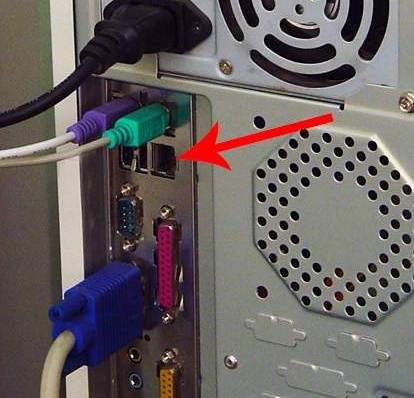
ഇപ്പോൾ ഞങ്ങൾ നെറ്റ്വർക്ക് കേബിളുകളുടെ സ്വതന്ത്ര അറ്റങ്ങൾ സ്വിച്ചിലേക്ക് ബന്ധിപ്പിച്ച് വൈദ്യുതി നെറ്റ്വർക്കിലേക്ക് ബന്ധിപ്പിക്കുന്നു. കണക്റ്റുചെയ്ത എല്ലാ സ്ക്രീനുകളിലും കേബിളുകൾ ബന്ധിപ്പിക്കാൻ തയ്യാറാണെന്ന് സൂചിപ്പിക്കുന്ന സിഗ്നലുകൾ ദൃശ്യമാകുന്നത് നിങ്ങൾ ശ്രദ്ധിച്ചേക്കാം. ഫോട്ടോ സന്ദേശങ്ങളുടെ ഒരു ഉദാഹരണം കാണിക്കുന്നു. 
നെറ്റ്വർക്ക് തന്നെ സജ്ജീകരിക്കാൻ തുടങ്ങാം. ഒന്നാമതായി, ഞങ്ങൾ സെർവർ സജ്ജമാക്കുന്നു. ആരംഭിക്കുക എന്നതിലേക്ക് പോകുക, ക്രമീകരണങ്ങൾ തിരഞ്ഞെടുക്കുക, തുടർന്ന് നിയന്ത്രണ പാനൽ, തുടർന്ന് നെറ്റ്വർക്ക് കണക്ഷനുകൾ.. ഭാവിയിൽ ആശയക്കുഴപ്പം ഒഴിവാക്കാൻ പഴയ നെറ്റ്വർക്ക് കാർഡ് പുനർനാമകരണം ചെയ്യുക. അടുത്തതായി, നിങ്ങൾ കണക്റ്റുചെയ്തിരിക്കുന്ന പേരുമാറ്റിയ നെറ്റ്വർക്ക് കാർഡിൻ്റെ ഐക്കൺ നിങ്ങൾക്ക് കാണാൻ കഴിയും നെറ്റ്വർക്ക് കേബിൾ. ഞങ്ങൾ നെറ്റ്വർക്ക് ക്രമീകരണങ്ങൾ നോക്കുന്നു. ഇത് ചെയ്യുന്നതിന്, മാപ്പ് ഐക്കണിൽ ക്ലിക്ക് ചെയ്ത് "പ്രോപ്പർട്ടികൾ" മെനു ഇനം തിരഞ്ഞെടുക്കുക. അത് എങ്ങനെയുണ്ടെന്ന് നിങ്ങൾക്ക് ചുവടെ കാണാം. 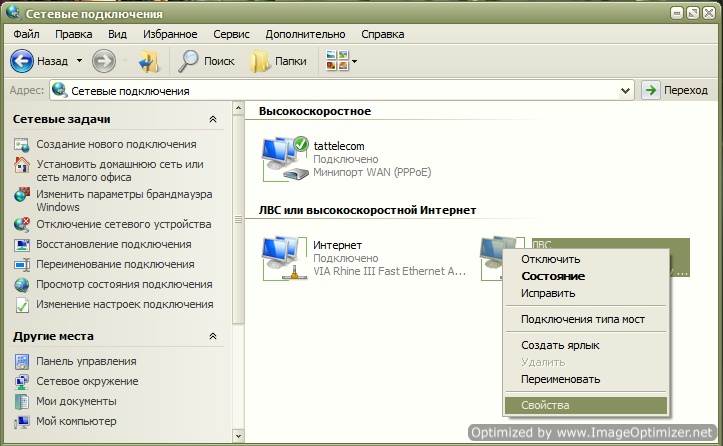
ഇതിനുശേഷം, സ്ക്രീനിൽ ഒരു പുതിയ വിൻഡോ തുറക്കും. വിൻഡോയുടെ പേര് "LAN - പ്രോപ്പർട്ടികൾ" ആണ്, കാരണം ഞങ്ങൾ ഞങ്ങളുടെ നെറ്റ്വർക്ക് കാർഡ് LAN എന്ന് വിളിക്കുന്നു. ഈ വിൻഡോ എങ്ങനെയുണ്ടെന്ന് ചുവടെയുള്ള ഫോട്ടോ കാണിക്കുന്നു. 
ഞങ്ങൾ "പൊതുവായ" ടാബിനായി നോക്കി "ഇൻ്റർനെറ്റ് പ്രോട്ടോക്കോൾ" ക്ലിക്ക് ചെയ്യുക. അല്ലെങ്കിൽ നിങ്ങൾക്ക് ഈ വരി തിരഞ്ഞെടുത്ത് "പ്രോപ്പർട്ടീസ്" ക്ലിക്ക് ചെയ്യാം. "പ്രോപ്പർട്ടീസ്: ഇൻ്റർനെറ്റ് പ്രോട്ടോക്കോൾ (TCP/IP)" എന്ന പേരിൽ ഒരു വിൻഡോ നിങ്ങൾ കാണും, അത് ചുവടെയുള്ള ഫോട്ടോയിൽ കാണിച്ചിരിക്കുന്നു. 
"ഇനിപ്പറയുന്ന IP വിലാസം ഉപയോഗിക്കുക:" എന്ന എൻട്രി ഞങ്ങൾ സജീവമാക്കുകയും മോഡം ഉപയോഗിച്ച് സെർവറിലേക്ക് ഒരു IP വിലാസം നൽകുകയും ചെയ്യുന്നു. ഇനിപ്പറയുന്ന നമ്പറുകൾ എഴുതുന്നതാണ് നല്ലത്: 192.168.0.1. ശരി ക്ലിക്ക് ചെയ്ത് വരുത്തിയ എല്ലാ മാറ്റങ്ങളും സംരക്ഷിക്കുക. ചുവടെയുള്ള ചിത്രത്തിലെ പോലെ എല്ലാം ഒന്നുതന്നെയാണോ എന്ന് പരിശോധിക്കുക. 
അതിനുശേഷം, അവസാനത്തെ രണ്ട് ഇനങ്ങൾ പരിശോധിക്കുക. വിവിധ കാരണങ്ങളാൽ വയർ വീഴുന്നത് ഉടനടി കണ്ടെത്താൻ ഇത് നിങ്ങളെ അനുവദിക്കും. ശരി ക്ലിക്ക് ചെയ്ത് എല്ലാം വീണ്ടും സംരക്ഷിക്കുക. സെർവർ സജ്ജീകരണം ഇപ്പോൾ പൂർത്തിയായി. ബാക്കിയുള്ള പ്രാദേശിക ഹോം നെറ്റ്വർക്ക് ഉപകരണങ്ങൾ സജ്ജീകരിക്കാൻ തുടങ്ങാം.
ഇത് ചെയ്യുന്നതിന്, ചുവടെ കാണിച്ചിരിക്കുന്നതുപോലെ ആദ്യം "LAN" ഐക്കൺ തിരഞ്ഞെടുക്കുക. 
അതിനുശേഷം, ചുവടെ കാണിച്ചിരിക്കുന്ന അടുത്ത വീടിൻ്റെ ഐക്കണിൽ ക്ലിക്കുചെയ്യുക. 
നിങ്ങളുടെ സ്ക്രീനിൽ ഒരു സജ്ജീകരണ വിസാർഡ് തുറക്കും. വേഗത്തിലും കൃത്യമായും സജ്ജീകരിക്കാൻ അവൻ നിങ്ങളെ സഹായിക്കും. "അടുത്തത്" ക്ലിക്ക് ചെയ്യുക. ഒരു മാന്ത്രികൻ്റെ ഒരു ഉദാഹരണം നിങ്ങൾ താഴെ കാണുന്നു. 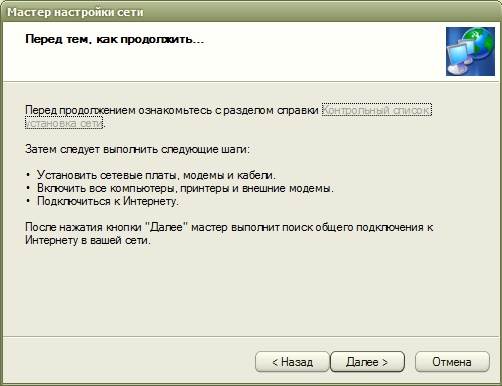
അപ്പോൾ ഒരു പുതിയ വിൻഡോ ദൃശ്യമാകും, അവിടെ നിങ്ങൾ "അടുത്തത്" ക്ലിക്ക് ചെയ്യേണ്ടതുണ്ട്. 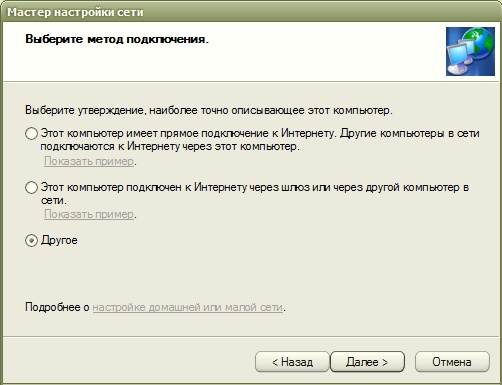
ദൃശ്യമാകുന്ന വിൻഡോയിൽ, "മറ്റുള്ളവ" എന്നതിന് അടുത്തുള്ള ബോക്സ് ചെക്ക് ചെയ്ത് വീണ്ടും "അടുത്തത്" ക്ലിക്ക് ചെയ്യുക. 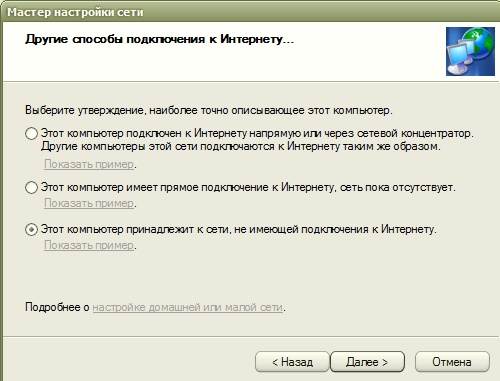
"ഇൻ്റർനെറ്റ് ആക്സസ് ഇല്ലാത്ത ഒരു നെറ്റ്വർക്കിൻ്റെ ഭാഗമാണ് ഈ പിസി" എന്നതിന് അടുത്തുള്ള ബോക്സ് ചെക്ക് ചെയ്ത് "അടുത്തത്" ക്ലിക്ക് ചെയ്യുക. ചുവടെയുള്ള ചിത്രത്തിലെന്നപോലെ ഒരു പുതിയ പകുതി-ശൂന്യ വിൻഡോ ദൃശ്യമാകും. 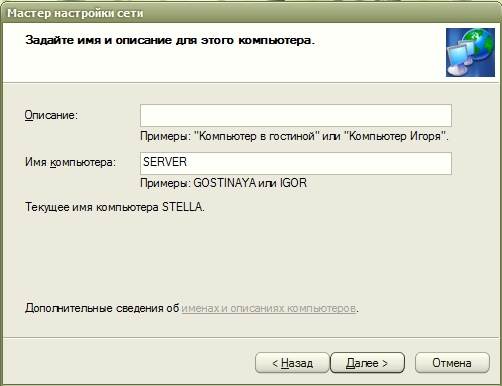
വലിയ അല്ലെങ്കിൽ ചെറിയ ഇംഗ്ലീഷ് അക്ഷരങ്ങളിൽ പേര് എഴുതി "അടുത്തത്" ക്ലിക്ക് ചെയ്യുക. പുതിയ വിൻഡോയിൽ, താഴെ കാണിച്ചിരിക്കുന്നതുപോലെ വർക്കിംഗ് ഗ്രൂപ്പ് വ്യക്തമാക്കുക, വീണ്ടും "അടുത്തത്" ക്ലിക്ക് ചെയ്യുക. 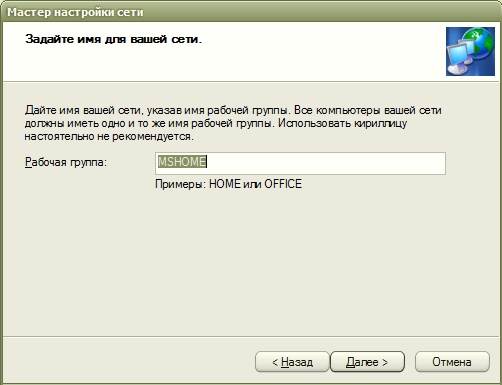
പുതുതായി പ്രത്യക്ഷപ്പെട്ട പേജിൽ ഞങ്ങൾ ഒന്നും മാറ്റില്ല, ഞങ്ങൾ അത് മാറ്റാതെ വിടുന്നു. 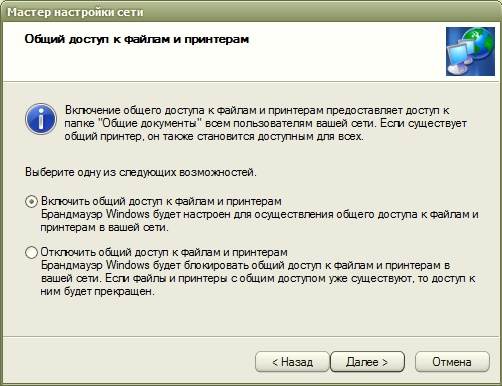
എന്നാൽ ലോക്കൽ നെറ്റ്വർക്ക് കോൺഫിഗർ ചെയ്യുന്നതിന് നിങ്ങൾ മുമ്പ് ഉപയോഗിച്ച എല്ലാ ഡാറ്റയും ഇവിടെ നൽകേണ്ടതുണ്ട്. പോയിൻ്റുകളിലൊന്നിൽ നിങ്ങൾക്ക് തെറ്റ് പറ്റിയെന്ന് നിങ്ങൾ കരുതുന്നുവെങ്കിൽ, നിങ്ങൾക്ക് എല്ലായ്പ്പോഴും തിരികെ പോയി പിശകുകൾ ഇല്ലാതാക്കാം. എല്ലാം ക്രമത്തിലാണെന്ന് നിങ്ങൾ കരുതുന്നുവെങ്കിൽ, "അടുത്തത്" എന്നതിലേക്ക് പോകുക. 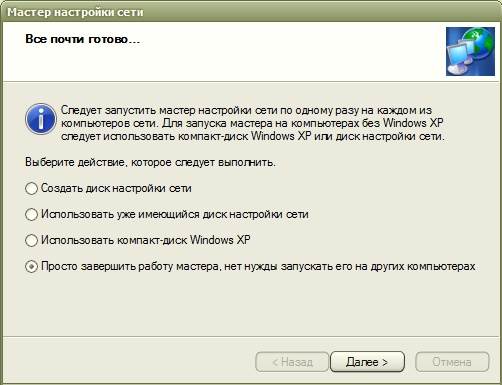
"വിസാർഡ് പൂർത്തിയാക്കുക" എന്ന ഇനത്തിന് അടുത്തായി ഒരു ഡോട്ട് സ്ഥാപിക്കുക. 
പുതിയ വിൻഡോയിൽ, "പൂർത്തിയാക്കുക" ക്ലിക്ക് ചെയ്ത് കമ്പ്യൂട്ടർ പുനരാരംഭിക്കുക. 
അതുപോലെ, സെർവറുകളല്ലാത്ത നിങ്ങളുടെ ലോക്കൽ നെറ്റ്വർക്കിലെ ശേഷിക്കുന്ന കമ്പ്യൂട്ടറുകളുടെ നെറ്റ്വർക്ക് കാർഡുകൾ ഞങ്ങൾ കോൺഫിഗർ ചെയ്യുന്നു. പ്രവർത്തന സമയത്ത് നിങ്ങൾ നേരിടുന്ന ഒരേയൊരു വ്യത്യാസം ഓരോ ഉപകരണത്തിൻ്റെയും പേര് മാത്രമാണ്. നെറ്റ്വർക്ക് കാർഡുകളുടെ പേരുകൾ പരസ്പരം വ്യത്യസ്തമായിരിക്കണം. 
ചുവടെയുള്ള ചിത്രം കാണിക്കുന്നത് പോലെ, പുതിയ ഉപകരണങ്ങളിൽ ഞങ്ങൾക്ക് വ്യത്യസ്ത ഡാറ്റ ഇൻസ്റ്റാൾ ചെയ്തിട്ടുണ്ട്. ചുവടെ കാണിച്ചിരിക്കുന്നതുപോലെ ഞങ്ങൾ എല്ലാം എഴുതുന്നു. 
അതിനുശേഷം, ഇനിപ്പറയുന്ന ഉപകരണങ്ങൾക്കായി "ഇൻ്റർനെറ്റ് പ്രോട്ടോക്കോൾ" പൂരിപ്പിക്കുക. ചുവടെയുള്ള ചിത്രത്തിന് അനുസൃതമായി ഞങ്ങൾ ഇത് പൂരിപ്പിക്കുകയും ചെയ്യുന്നു. 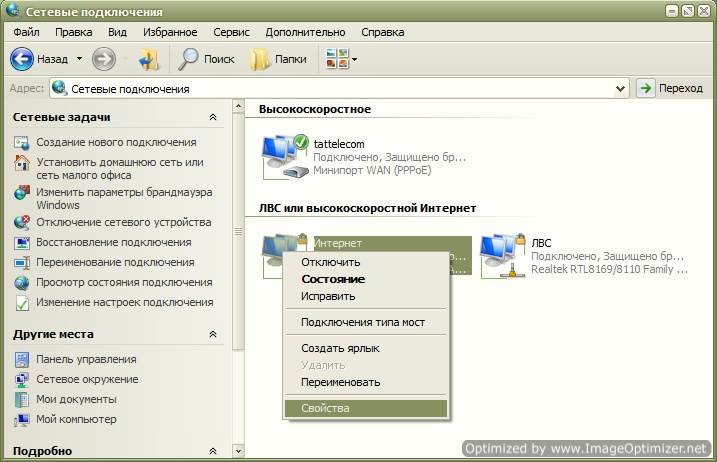
നിങ്ങൾക്ക് കാണാനാകുന്നതുപോലെ, നൽകിയ ഡാറ്റ ഒന്നുതന്നെയാണ്. ഇതിനുശേഷം, ഞങ്ങളുടെ പ്രാദേശിക നെറ്റ്വർക്ക് കോൺഫിഗർ ചെയ്തു. മോഡത്തിലേക്ക് നേരിട്ട് ബന്ധിപ്പിക്കുന്ന ഒരു നെറ്റ്വർക്ക് കാർഡ് ഞങ്ങൾ കോൺഫിഗർ ചെയ്യുന്നു.
സെർവർ ആരംഭത്തിലേക്ക് പോകുക, നിയന്ത്രണ പാനലും നെറ്റ്വർക്ക് കണക്ഷനുകളും തുറക്കുക. ഇൻ്റർനെറ്റ് ഐക്കണിൽ ക്ലിക്ക് ചെയ്ത് പ്രോപ്പർട്ടീസ് ക്ലിക്ക് ചെയ്യുക. 
തുറക്കുന്ന വിൻഡോയിൽ, "പൊതുവായത്" ക്ലിക്ക് ചെയ്ത് "ഇൻ്റർനെറ്റ് പ്രോട്ടോക്കോൾ" എന്ന വരിയിൽ ക്ലിക്ക് ചെയ്യുക. 
ഒരു പുതിയ വിൻഡോയിൽ ചുവടെയുള്ള ചിത്രത്തിൽ കാണിച്ചിരിക്കുന്നതുപോലെ ഞങ്ങൾ എല്ലാം ചെയ്യുന്നു, ശരി ക്ലിക്കുചെയ്യുക. 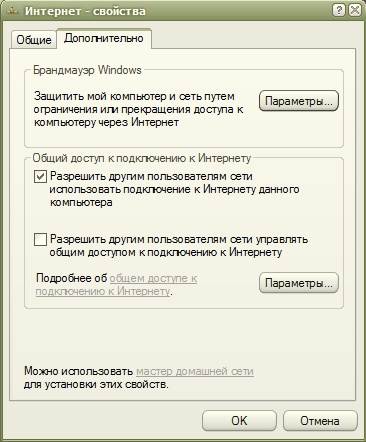
തുറക്കുന്ന വിൻഡോയിൽ, "വിപുലമായ" ടാബിലേക്ക് പോകുക. 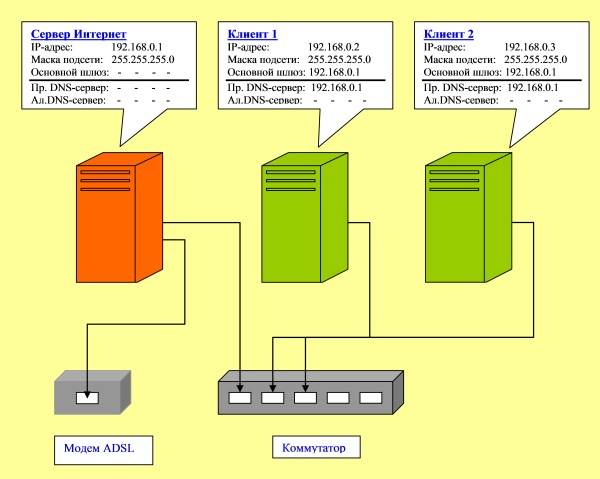
അവസാനത്തെ ഇനത്തിന് മുന്നിൽ ഞങ്ങൾ ഒരു ടിക്ക് ഇടുകയും അവസാനത്തേതിന് മുന്നിൽ ഒരു ടിക്ക് ഇടുകയും ചെയ്യുന്നു. ശരി ക്ലിക്ക് ചെയ്ത് എല്ലാ കണക്റ്റുചെയ്ത ഉപകരണങ്ങളും റീബൂട്ട് ചെയ്യുക.
ഒരു പ്രാദേശിക ഹോം നെറ്റ്വർക്ക് സജ്ജീകരിക്കുന്നത് നിരവധി ഘട്ടങ്ങളായി തിരിക്കാം:
1 രജിസ്റ്റർ ചെയ്യുക നെറ്റ്വർക്ക് ക്രമീകരണങ്ങൾനിങ്ങളുടെ ഹോം നെറ്റ്വർക്കിലെ എല്ലാ കമ്പ്യൂട്ടറുകളിലും/ലാപ്ടോപ്പുകളിലും/ടിവികളിലും (നിങ്ങളുടെ പ്രാദേശിക നെറ്റ്വർക്കിൽ റൂട്ടർ ഇല്ലെങ്കിൽ ഈ ഘട്ടം ഉപയോഗിക്കുന്നു).
2 കമ്പ്യൂട്ടറുകളുടെ പ്രോപ്പർട്ടികളിൽ വ്യക്തമാക്കിയിട്ടുള്ള കമ്പ്യൂട്ടറുകളുടെയും വർക്ക്ഗ്രൂപ്പിൻ്റെയും പേര് പരിശോധിക്കുന്നു.
3 പവർ ഓൺ വിൻഡോസ് ഫയർവാൾ.
4 നെറ്റ്വർക്ക് പ്രവർത്തനം പരിശോധിക്കുന്നു.
ഹോം നെറ്റ്വർക്കിലെ എല്ലാ ഉപകരണങ്ങളിലും ഞങ്ങൾ നെറ്റ്വർക്ക് ക്രമീകരണങ്ങൾ സ്വമേധയാ സജ്ജീകരിക്കുന്നു (റൗട്ടർ/റൂട്ടർ ഇല്ലാത്ത നെറ്റ്വർക്കുകൾക്കായി)
നിയന്ത്രണ പാനലിലേക്ക് പോകുക (" ആരംഭിക്കുക - നിയന്ത്രണ പാനൽ") കൂടാതെ തിരഞ്ഞെടുക്കുക " നെറ്റ്വർക്ക് ആൻഡ് ഷെയറിംഗ് സെൻ്റർ».
അതിനുശേഷം, ക്ലിക്ക് ചെയ്യുക " അഡാപ്റ്റർ ക്രമീകരണങ്ങൾ മാറ്റുക». 
ജനലിൽ നെറ്റ്വർക്ക് കണക്ഷനുകൾ, ഞങ്ങൾക്ക് താൽപ്പര്യമുള്ള കണക്ഷൻ തിരഞ്ഞെടുത്ത് അതിൽ റൈറ്റ് ക്ലിക്ക് ചെയ്യുക, തിരഞ്ഞെടുക്കുക " പ്രോപ്പർട്ടികൾ", കണക്ഷൻ പ്രോപ്പർട്ടികൾ വിൻഡോയിൽ തിരഞ്ഞെടുക്കുക " ഇൻ്റർനെറ്റ് പ്രോട്ടോക്കോൾ പതിപ്പ് 4 (TCP/IPv4)"ആയിരിക്കുന്ന ബട്ടൺ അമർത്തുക സജീവ ബട്ടൺ « പ്രോപ്പർട്ടികൾ" ഇൻ്റർനെറ്റ് പ്രോട്ടോക്കോൾ പതിപ്പ് 4 (TCP/IPv4) പ്രോപ്പർട്ടീസ് വിൻഡോയിൽ, IP വിലാസം നൽകുക 192.168.1.1
(മറ്റ് മെഷീനുകളിൽ ഞങ്ങൾ എഴുതുന്നു 192.168.1.2
, 192.168.1.3
മുതലായവ) എല്ലാ കമ്പ്യൂട്ടറുകൾക്കുമുള്ള സബ്നെറ്റ് മാസ്ക് ആയിരിക്കണം 255.255.255.0
. ഗേറ്റ്വേ കമ്പ്യൂട്ടറിൻ്റെ ഐപി വിലാസവുമായി പൊരുത്തപ്പെടരുത്, നെറ്റ്വർക്കിൽ മറ്റൊരു കമ്പ്യൂട്ടറിൻ്റെ ഐപി നൽകുക (നിങ്ങൾ ഒരു ഗേറ്റ്വേ വ്യക്തമാക്കിയിട്ടില്ലെങ്കിൽ, നിങ്ങൾക്ക് നെറ്റ്വർക്ക് വ്യക്തമാക്കാൻ കഴിയില്ല; സ്ഥിരസ്ഥിതിയായി നിങ്ങൾക്കത് ഉണ്ടായിരിക്കും. - പൊതു, ഇത് താഴെ ചർച്ച ചെയ്യും). 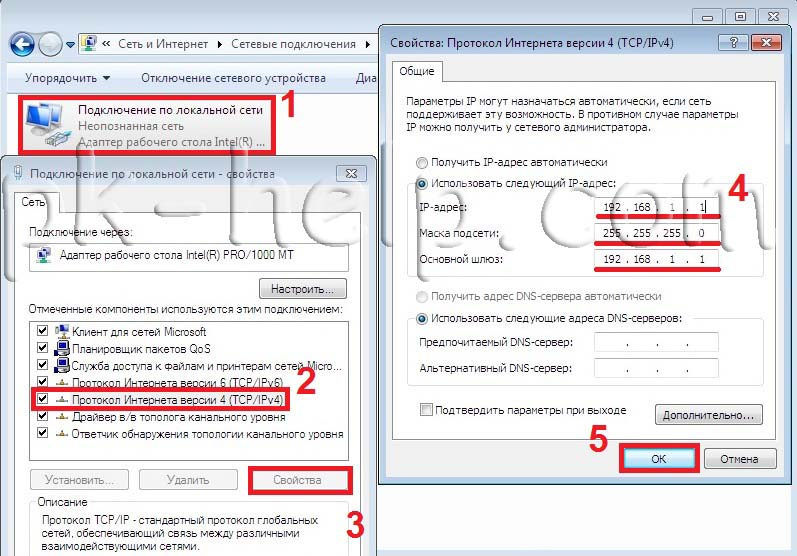
നിങ്ങൾ ആദ്യമായി ഒരു നെറ്റ്വർക്കിലേക്ക് കണക്റ്റുചെയ്യുമ്പോൾ, നിങ്ങൾ ഒരു നെറ്റ്വർക്ക് ലൊക്കേഷൻ തിരഞ്ഞെടുക്കണം. നിങ്ങൾ കണക്റ്റുചെയ്യുന്ന നെറ്റ്വർക്കിൻ്റെ തരത്തിനായുള്ള ഫയർവാൾ ക്രമീകരണങ്ങളെയും സുരക്ഷാ ക്രമീകരണങ്ങളെയും ഈ ചോയ്സ് ബാധിക്കുന്നു. നിങ്ങളുടെ കമ്പ്യൂട്ടർ ഒന്നിലധികം നെറ്റ്വർക്കുകളിലേക്ക് കണക്റ്റ് ചെയ്താൽ (ഉദാഹരണത്തിന്, ഒരു ഹോം നെറ്റ്വർക്ക്, ഒരു പ്രാദേശിക കോഫി ഷോപ്പിലെ നെറ്റ്വർക്ക് അല്ലെങ്കിൽ ജോലിസ്ഥലത്തെ ഒരു നെറ്റ്വർക്ക്), ഒരു നെറ്റ്വർക്ക് ലൊക്കേഷൻ തിരഞ്ഞെടുക്കുന്നത് നിങ്ങളുടെ കമ്പ്യൂട്ടറിന് ശരിയായ സുരക്ഷ ഉണ്ടെന്ന് ഉറപ്പാക്കും. 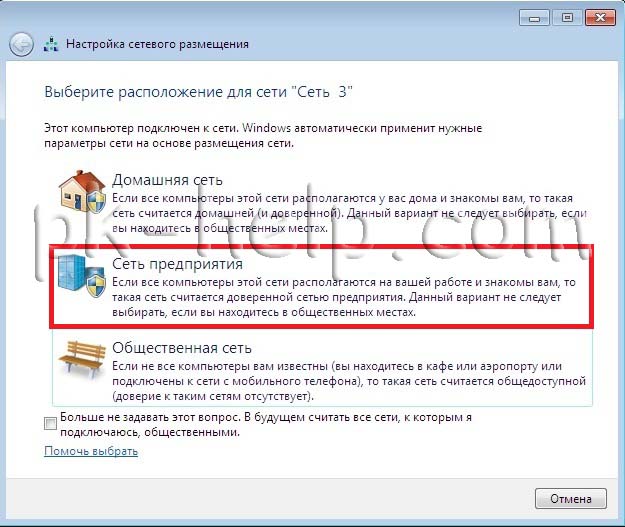
നാല് തരം നെറ്റ്വർക്ക് പ്ലേസ്മെൻ്റ് ഉണ്ട്.
ഹോം നെറ്റ്വർക്ക്ഹോം നെറ്റ്വർക്കുകളിലോ ഉപയോക്താക്കളും ഉപകരണങ്ങളും അറിയപ്പെടുന്നതും വിശ്വസിക്കാൻ കഴിയുന്നതുമായ നെറ്റ്വർക്കുകളിലെ ജോലിക്ക്. നിങ്ങളുടെ ഹോം നെറ്റ്വർക്കിലെ കമ്പ്യൂട്ടറുകൾ ഒരു ഹോംഗ്രൂപ്പിൽ ഉൾപ്പെടാം. ഹോം നെറ്റ്വർക്കുകൾക്കായി, നെറ്റ്വർക്ക് കണ്ടെത്തൽ പ്രവർത്തനക്ഷമമാക്കി, നെറ്റ്വർക്കിലേക്ക് കണക്റ്റുചെയ്തിരിക്കുന്ന മറ്റ് കമ്പ്യൂട്ടറുകളും ഉപകരണങ്ങളും ഉപയോഗിക്കാൻ അനുവദിക്കുകയും മറ്റ് ഉപയോക്താക്കളെ നെറ്റ്വർക്കിൽ നിന്ന് കമ്പ്യൂട്ടർ ആക്സസ് ചെയ്യാൻ അനുവദിക്കുകയും ചെയ്യുന്നു.
വർക്ക് നെറ്റ്വർക്ക്ഒരു ചെറിയ ഓഫീസിലോ മറ്റ് ജോലിസ്ഥലത്തോ നെറ്റ്വർക്കിംഗിനായി. നിങ്ങളുടെ നെറ്റ്വർക്കിലേക്ക് കണക്റ്റുചെയ്തിരിക്കുന്ന മറ്റ് കമ്പ്യൂട്ടറുകളും ഉപകരണങ്ങളും ഉപയോഗിക്കാൻ നിങ്ങളെ അനുവദിക്കുകയും നെറ്റ്വർക്കിൽ നിന്ന് നിങ്ങളുടെ കമ്പ്യൂട്ടർ ആക്സസ് ചെയ്യാൻ മറ്റുള്ളവരെ അനുവദിക്കുകയും ചെയ്യുന്ന നെറ്റ്വർക്ക് കണ്ടെത്തൽ ഡിഫോൾട്ടായി ഓണാണ്, എന്നാൽ നിങ്ങൾക്ക് ഒരു ഹോംഗ്രൂപ്പ് സൃഷ്ടിക്കാനോ അതിൽ ചേരാനോ കഴിയില്ല.
പൊതു ശൃംഖലപൊതു സ്ഥലങ്ങളിലെ നെറ്റ്വർക്കുകൾക്കായി (കഫേകളും വിമാനത്താവളങ്ങളും പോലെ). കമ്പ്യൂട്ടറിനെ മറ്റ് ഉപയോക്താക്കൾക്ക് "അദൃശ്യമാക്കാനും" ക്ഷുദ്രകരങ്ങളിൽ നിന്നുള്ള സംരക്ഷണം വർദ്ധിപ്പിക്കാനും കഴിയുന്ന തരത്തിലാണ് ഈ നെറ്റ്വർക്ക് ലൊക്കേഷൻ ക്രമീകരിച്ചിരിക്കുന്നത്. സോഫ്റ്റ്വെയർഇൻ്റർനെറ്റിൽ നിന്ന്. ഹോം ഗ്രൂപ്പ്പൊതു നെറ്റ്വർക്കുകളിൽ ലഭ്യമല്ല കൂടാതെ നെറ്റ്വർക്ക് കണ്ടെത്തൽ പ്രവർത്തനരഹിതമാക്കിയിരിക്കുന്നു. റൂട്ടറോ മൊബൈൽ ബ്രോഡ്ബാൻഡ് കണക്ഷനോ ഇല്ലാതെ നേരിട്ടുള്ള ഇൻ്റർനെറ്റ് കണക്ഷനാണ് നിങ്ങൾ ഉപയോഗിക്കുന്നതെങ്കിൽ ഈ ഓപ്ഷനും തിരഞ്ഞെടുക്കണം.
ഡൊമെയ്ൻഓർഗനൈസേഷനുകളിലെ ജോലിസ്ഥലങ്ങളിൽ ഉപയോഗിക്കുന്നത് പോലെയുള്ള ഡൊമെയ്ൻ നെറ്റ്വർക്കുകൾക്കായി ഉപയോഗിക്കുന്നു. നെറ്റ്വർക്ക് അഡ്മിനിസ്ട്രേറ്ററാണ് ഇത്തരത്തിലുള്ള നെറ്റ്വർക്ക് ലൊക്കേഷൻ നിയന്ത്രിക്കുന്നത്, അത് തിരഞ്ഞെടുക്കാനോ മാറ്റാനോ കഴിയില്ല.
പ്രായോഗികമായി, നിങ്ങളുടെ ഹോം നെറ്റ്വർക്കിനായി തിരഞ്ഞെടുക്കാൻ ഞാൻ ശുപാർശ ചെയ്യുന്നു പ്രവർത്തന ശൃംഖല, കാരണം ഹോം നെറ്റ്വർക്കിൽ നിന്ന് വ്യത്യസ്തമായി, ഉറവിടങ്ങൾ പങ്കിടുന്നതിന് ഒരു പാസ്വേഡ് നൽകേണ്ടതില്ല. തീർച്ചയായും, നിങ്ങൾ വീട്ടിൽ ഒരു പ്രാദേശിക നെറ്റ്വർക്കിനായി ഒരു പൊതു നെറ്റ്വർക്ക് തിരഞ്ഞെടുക്കരുത്, ഈ സാഹചര്യത്തിൽ നിങ്ങൾ ഒരു ഹോം നെറ്റ്വർക്കിനായി ഒരു ഡൊമെയ്ൻ കൺട്രോളർ ഇൻസ്റ്റാൾ ചെയ്യുകയും കോൺഫിഗർ ചെയ്യുകയും ചെയ്യേണ്ടതിനാൽ ഞാൻ പൊതുവെ നിശബ്ദനാണ് .
കമ്പ്യൂട്ടറിൻ്റെയും വർക്ക് ഗ്രൂപ്പിൻ്റെയും പേരുകൾ പരിശോധിക്കുന്നു.
ഹോം നെറ്റ്വർക്കിലെ എല്ലാ ഉപകരണങ്ങളും ഒരേ വർക്ക് ഗ്രൂപ്പിൻ്റെ ഭാഗമാണെന്നും വ്യത്യസ്ത പേരുകളുണ്ടെന്നും പരിശോധിക്കേണ്ടത് ആവശ്യമാണ്. ഇത് ചെയ്യുന്നതിന്, പോകുക " ആരംഭ-നിയന്ത്രണ പാനൽ-സിസ്റ്റം" നെറ്റ്വർക്കിലെ എല്ലാ കമ്പ്യൂട്ടറുകളിലും/ലാപ്ടോപ്പുകളിലും സമാനമായ നടപടിക്രമം നടത്തണം. 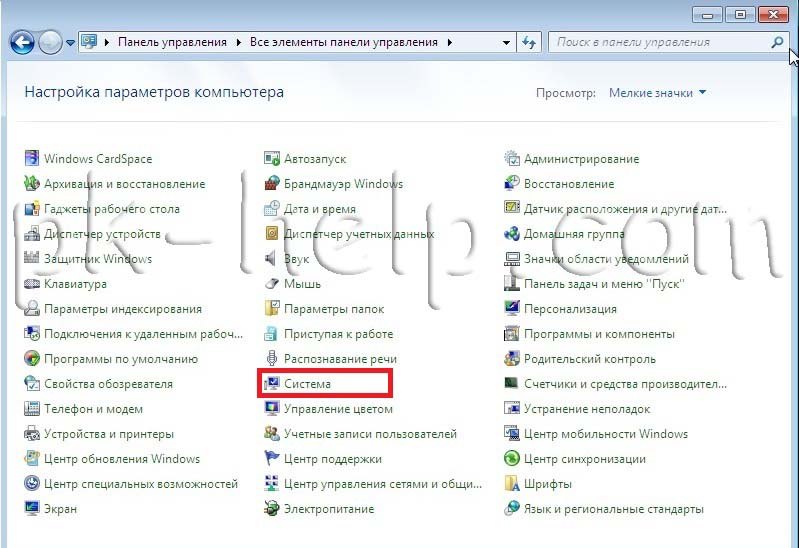 കമ്പ്യൂട്ടർ നാമം, ഡൊമെയ്ൻ നാമം, വർക്ക്ഗ്രൂപ്പ് പാരാമീറ്ററുകൾ ഫീൽഡിൽ, നൽകിയ കമ്പ്യൂട്ടർ നാമവും വർക്ക്ഗ്രൂപ്പിൻ്റെ പേരും നോക്കുക.
കമ്പ്യൂട്ടർ നാമം, ഡൊമെയ്ൻ നാമം, വർക്ക്ഗ്രൂപ്പ് പാരാമീറ്ററുകൾ ഫീൽഡിൽ, നൽകിയ കമ്പ്യൂട്ടർ നാമവും വർക്ക്ഗ്രൂപ്പിൻ്റെ പേരും നോക്കുക.

വിൻഡോസ് ഫയർവാൾ സേവനത്തിൻ്റെ പ്രവർത്തനം പരിശോധിക്കുന്നു.
വിൻഡോസ് ഫയർവാൾ സേവനം പ്രവർത്തനക്ഷമമാക്കിയിട്ടുണ്ടോ എന്ന് പരിശോധിക്കുന്നതാണ് അടുത്ത ഘട്ടം. ഇത് ചെയ്യുന്നതിന്, പോകുക " ആരംഭിക്കുക - നിയന്ത്രണ പാനൽ - അഡ്മിനിസ്ട്രേഷൻ» 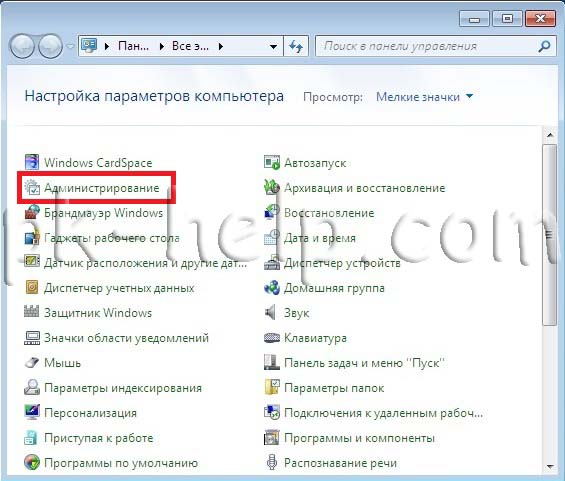
തുറക്കുന്ന വിൻഡോയിൽ, ക്ലിക്ക് ചെയ്യുക " കമ്പ്യൂട്ടർ മാനേജ്മെന്റ്». 
അടുത്തതായി പോകുക " സേവനങ്ങളും ആപ്ലിക്കേഷനുകളും - സേവനങ്ങൾ", അവിടെ ഒരു സേവനം കണ്ടെത്തുക വിൻഡോസ് ഫയർവാൾകൂടാതെ ഇത് പ്രവർത്തനക്ഷമമാക്കിയിട്ടുണ്ടെന്ന് ഉറപ്പുവരുത്തുക, നിങ്ങൾ അത് സമാരംഭിക്കുകയും സ്റ്റാർട്ടപ്പ് തരം " എന്നതിലേക്ക് സജ്ജമാക്കിയിട്ടുണ്ടോ എന്ന് പരിശോധിക്കുകയും വേണം; ഓട്ടോമാറ്റിയ്ക്കായി", ഇത് ചെയ്യുന്നതിന്, ഈ സേവനത്തിലും തുറക്കുന്ന വിൻഡോയിലും ഇരട്ട-ക്ലിക്കുചെയ്യുക, നോക്കുക, ആവശ്യമെങ്കിൽ, സ്റ്റാർട്ടപ്പ് തരം ശരിയാക്കുക. 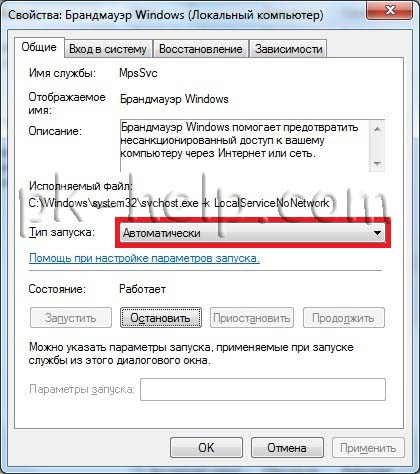
നെറ്റ്വർക്ക് പ്രവർത്തനം പരിശോധിക്കുന്നു.
ഹോം നെറ്റ്വർക്കിൻ്റെ പ്രവർത്തനം പരിശോധിക്കുന്നതാണ് അവസാന ഘട്ടം, ഇത് ചെയ്യുന്നതിന്, കമ്പ്യൂട്ടറുകളിലൊന്നിൽ കമാൻഡ് ലൈൻ സമാരംഭിക്കുക. ക്ലിക്ക് ചെയ്യുക" ആരംഭിക്കുക» തിരയൽ ബാറിൽ എഴുതുക cmdഎന്നിട്ട് അമർത്തുക " നൽകുക». 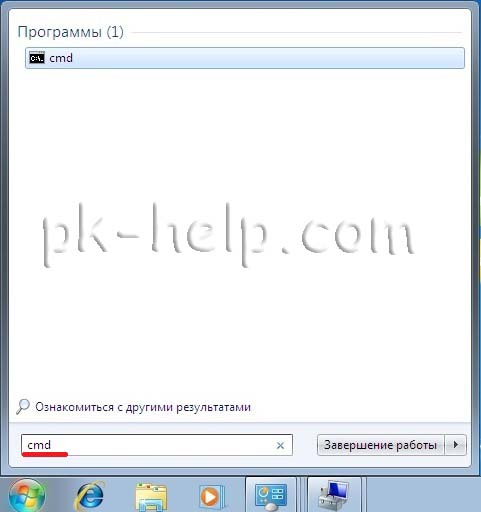
തുറക്കും കമാൻഡ് ലൈൻ, നിങ്ങൾ കമാൻഡ് നൽകേണ്ടതുണ്ട് പിംഗ്നിങ്ങളുടെ ഹോം നെറ്റ്വർക്കിലെ മറ്റൊരു കമ്പ്യൂട്ടറിൻ്റെ IP വിലാസവും "" അമർത്തുക നൽകുക». 
എല്ലാം വിജയകരമായി പൂർത്തിയാക്കിയാൽ, നിങ്ങൾക്ക് പാക്കറ്റ് നഷ്ടം ഉണ്ടാകരുത്.
ഈ ഘട്ടത്തിൽ, നിങ്ങളുടെ ഹോം നെറ്റ്വർക്ക് സജ്ജീകരിക്കുന്നത് പൂർത്തിയായതായി കണക്കാക്കാം; നെറ്റ്വർക്ക് പ്രിൻ്റർഅല്ലെങ്കിൽ ചെയ്യുക പങ്കിട്ട ഫോൾഡറുകൾ (നെറ്റ്വർക്ക് ഫോൾഡറുകൾ) , ഇത് തുടർന്നുള്ള ലേഖനങ്ങളിൽ ചർച്ചചെയ്യും.








